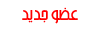السلام عليكم ورحمة الله وبركاته
كما وعدناكم بتقديم دروس في تصميم المواقع هانحن نبدأ بهذه المقدمة التي أتمنى أن تكون خفيفة على قلوبكم
وأنصحكم بنسخ الدروس وحفظها على أجهزتكم حتى لا نخسركم وتقدرون ترجعون لها في أي وقت دون اتصال وأسهل طريقة لذلك
تروح لقائمة ملف- حفظ باسم.. وتحفظها في مجلد خاص .
-----------------------------
في البداية هناك بعض الأسئلة التي يجب أن تسألها لنفسك قبل أن تبدأ معنا:
هل تفكر في إنشاء موقع خاص بك؟
أكيد الغالبية منكم ستكون إجابته (نعم) ولو من باب حب الاستطلاع.
عموماً..
قبل أن تنشئ موقعك اسأل نفسك:
لماذا تريد ذلك؟
وتكمن أهمية هذا السؤال في تحديد الهدف الذي يجب أن يكون قوياً وواضحاً كي لا يتشعب عليك الموضوع.
وينبغي عليك أن تتقي الله فيما تنوي طرحه بحيث لا يتعارض مع تعاليم ديننا الإسلامي.
هل لديك خطة لذلك؟
بعد أن تحدد الهدف ابدأ بوضع خطة ارسمها على الورق تحدد فيها:
ماهو عنونه؟
ذلك لأن العنوان عامل جذب قوي للمتصفحي الإنترنيت.
ماهو محتواه؟
ونعني بذلك جميع المعلومات من نصوص وصور وأصوات وأفلام وفلاشيات وغيرها مما نشاهده في المواقع على الشبكة.
كم عدد الصفحات؟
قم بتحديد ذلك بالرسم على الورق أولاً وذلك يسهل عليك عملية ربط الصفحات ببعضها وتحديد المسار الذي تريد المتصفح أن يسلكه.
ماالجديد الذي ستضيفه لزوار موقعك؟
لعلك تدرك العدد الهائل للمواقع المنشورة على الشبكة ويبقى أن ترسم لك مساراً يجعلك متميزاً بينها ولموقعك طابعه الخاص.
وامنح موقعك خاصية التجديد والابتكار والابداع ولا تجعله جامداً غير قابل للاضافة.
خدمات الزوار: وسنؤجل الحديث عنها لحينه كونها مرحلة متقدمة في التصميم ومن المحسنات المحببة لدى الكثيرين.
أين تريد تسكين موقعك؟
بعد أن تصمم الموقع على جهازك يجب أن تعرف أن ليس بالإمكان مشاهدته من قبل الآخرين إلا إذا تم نشره وهنا يمكن أن أشبه لك هذا
بشخص كتب مقالاً في مفكرته هل بإمكان الآخرين الاطلاع عليه ؟ بالطبع لا ، وحتى يتم ذلك يقوم بنشره في الصحف مثلا.
ولنشر موقعك يتم ذلك بطريقتين:
1- نشره عن طريق المواقع التي توفر استضافة مجانية وهذا لن يكلفك دفع أي مبلغ مالي ،وسنتحدث عنها لاحقاً.
2- نشره عن طريق استئجار حيز مدفوع بشكل شهري أو نصف سنوي أو سنوي ، وسنين ذلك فيما بعد.
(ياجماعة لا يكون شرحي ممل!!!... يالله ..أحاول الاختصار)
شروط متابعة الدروس:
1- يكون عندك جهاز كمبيوتر
2- تكون عندك الأوفيس "اكس بي" وفيه "الفرنت بيج " طبعاً أنا أقول (اكس بي )لأن شرحي سوف يكون على (الفرونت بيج إكس بي).والا فيه غيره كثير.
اللي ما عنده فرنت بيج إكس بي يروح يشتري اسطوانة من محلات الكمبيوتر ويحملها على الجهاز أو يطلب من أحد العارفين تحميلها.
3- تكون ملم ببعض البرامج على الأقل تستطيع التعامل مع "الوورد" وأعني به محرر النصوص اللي تكتب عليه خطاباتك وأعمالك الكتابية.
ولا بأس أن تكون على دراية بالفلاش والفوتوشوب أو أحد برامج الرسوم والميكروميديا(أوووه الظاهر صعبناها.هههه)لكن راح نفسر كل شي في وقته.
4- يكون عندك "طولة بال" وتصميم على التعلم.
5- تتابع الدروس وتقوم بتطبيقها أول بأول.
6- لا تسأل ولا تعلق على الدرس في هذا القسم وسوف يكون هناك قسم خاص بالأسئلة والتعليقات وأطلب من الإخوة المشرفين تحويل الأسئلة والمداخلات والتعليقات إلى ذلك القسم
وذلك حتى لا نشوش على المتابعين . اتفقنا؟
إذاً الكل يستعد للدرس الأول.
|





 رد مع اقتباس
رد مع اقتباس